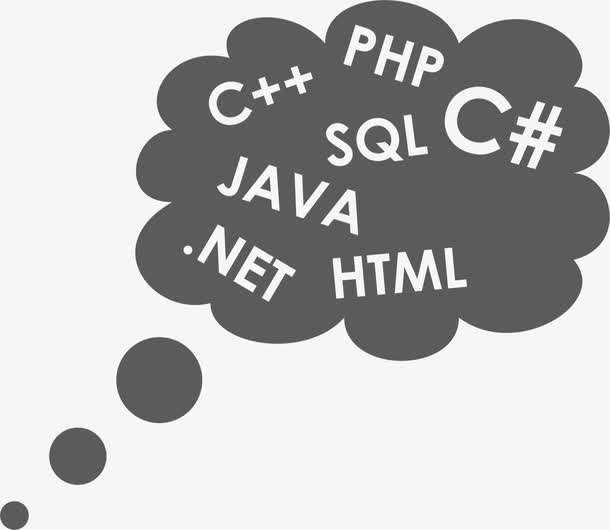使用Java带你打造一款简单的外卖系统
【一、项目背景】
随着互联网时代的快速发展,便捷人民的生活,提高生活质量,外卖系统应运而生。
人们也喜欢享受着“足不出户,美食到家”的待遇,促使网上订餐行业快速发展。
【二、项目目标】
1. 设计一款应用程序-外卖系统,有文字和图片显示,通过选择一种或多种食物,每种食物可以选择一份或多份,点击结算后,进行总价的统计。
2. 实现标题文字滚动和颜色定时变化。
3. 实现消费多少钱免配送费以及消费多少钱满减。
【三、项目实施】
使用eclipse软件开发,先上效果图,如下图所示。
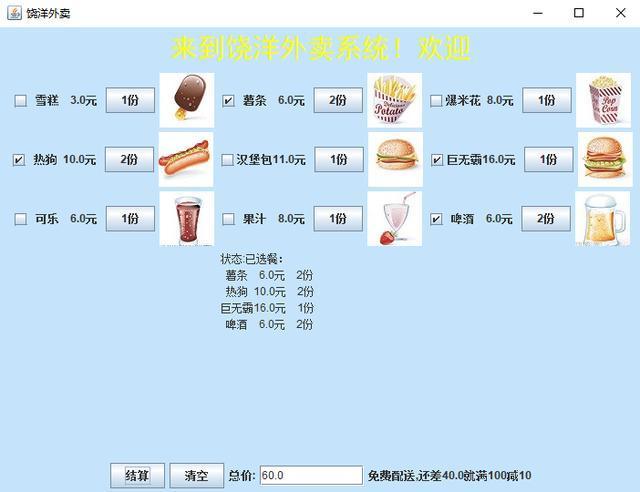
可以看到在界面上有文字和图片显示,通过选择一种或多种食物,每种食物可以选择一份或多份,结算功能,标题文字滚动加颜色变化的功能。
接下来,小编带大家进行具体的实现,具体的实现步骤如下。
【四、实现步骤】
一、首先实现外卖系统购物车的窗口
public static void main(String[] args) {
// TODO Auto-generated method stub
Takeout t = new Takeout();
t.setTitle("饶洋外卖");
t.setSize(720,550);
t.setVisible(true);
}
使用new关键字创建Takeout类;
setTitle表示设置界面的标题;
setSize(宽,高)表示窗体大小;
setVisible(true或false)表示窗体是否可见;
二、添加文字实现
1. 使用到组件有JPanel、JLabel;
2. 添加Takeout类的成员变量;
public class Takeout extends JFrame {
//成员变量
private JPanel panel01 = new JPanel();
private JLabel label01 = new JLabel("欢迎来到饶洋外卖系统!");
3. 添加文字说明;
Takeout类构造函数:
Takeout(){
label01.setFont(new Font("黑体",Font.PLAIN,30));
label01.setForeground(Color.BLUE);
panel01.add(label01);
panel01.setOpaque(false);//设置透明
this.setLayout(new BorderLayout());
this.add(panel01,BorderLayout.NORTH);
this.getContentPane().setBackground(c);
4. 文字(label01)设置显示效果
- setFont(newFont(String 字体,int 风格,int 字号));
字体:TimesRoman, Courier, Arial等; 风格:三个常量 lFont.PLAIN, Font.BOLD, Font.ITALIC; 字号:字的大小(磅数);
-
setForegound设置前景色;
-
setOpaque设置控件透明(ture或false);
-
布局管理器之BorderLayout(边界布局);
边界布局管理器把容器的的布局分为五个位置:CENTER、EAST、WEST、NORTH、SOUTH。依次相应为:上北(NORTH)、下南(SOUTH)、左西(WEST)、右东(EAST),中(CENTER)。
5. 边界布局特征
-
能够把组件放在这五个位置的随意一个,假设未指定位置,则缺省的位置是CENTER。
-
南、北位置控件各占领一行,控件宽度将自己主动布满整行。东、西和中间位置占领一行;若东、西、南、北位置无控件,则中间控件将自己主动布满整个屏幕。若东、西、南、北位置中不管哪个位置没有控件,则中间位置控件将自己主动占领没有控件的位置。
-
它是窗体、框架的内容窗格和对话框等的缺省布局。
6. getContentPane.setBackground(c)初始化一个容器,设置背景RGB颜色需要在成员变量定义。
private Color c = new Color(197,228,251);
三、添加食物文字、数量(按钮)和图片
需要添加JPanel、 JCheckBox、 JButton 、JLabel等。
1. 添加Takeout类的成员变量
private JPanel panel02 = new JPanel();
private JCheckBox check[] = new JCheckBox[9];//文字(多选框)
private JButton amount[] = new JButton[9];//数量(按钮)
private JLabel food[] = new JLabel[9];//食物图片
private int num[]=new int[9];//数量数组
2. 在Takeout类的构造函数设置组件的属性
参考代码
Takeout(){
……
check[0]=new JCheckBox(" 雪糕 3.0元",false);
check[1]=new JCheckBox(" 薯条 6.0元",false);
check[2]=new JCheckBox("爆米花 8.0元",false);
check[3]=new JCheckBox(" 热狗 10.0元",false);
check[4]=new JCheckBox("汉堡包11.0元",false);
check[5]=new JCheckBox("巨无霸16.0元",false);
check[6]=new JCheckBox(" 可乐 6.0元",false);
check[7]=new JCheckBox(" 果汁 8.0元",false);
check[8]=new JCheckBox(" 啤酒 6.0元",false);
for(int i=0;i<9;i++){
amount[i]=new JButton("1份");
food[i]=new JLabel(new ImageIcon("image//food"+(i+1)+".jpg"));
check[i].setOpaque(false);
panel02.add(check[i]);
panel02.add(amount[i]);
panel02.add(food[i]);
num[i]=1;
amount[i].addActionListener(my);
}
panel02.setOpaque(false);
this.add(panel02,BorderLayout.CENTER);
四、添加状态信息:JTextArea等
1. 添加Takeout类的成员变量
private JTextArea list=new JTextArea(10,20);
private String str="";
2. 在Takeout类的构造函数设置组件的属性
参考代码
Takeout(){
……
list.setText("状态:未选餐!");
list.setBackground(c);
panel02.add(list);
}
五、添加按钮和总价框:JPanel、 JButton、JLabel、JTextField等
1. 添加Takeout类的成员变量
private JPanel panel03=new JPanel();
private JButton btn_ok = new JButton("结算");
private JButton btn_cancel = new JButton("清空");
private JLabel label02 = new JLabel("总价:");
private double a[]=new double[9];//食物单价
private double total=0;//总价
2. 在Takeout类的构造函数设置组件的属性
参考代码
Takeout(){
……
panel03.add(btn_ok);
panel03.add(btn_cancel);
panel03.add(label02);
panel03.add(text01);
panel03.add(label03);
this.add(panel03,BorderLayout.SOUTH);
panel03.setOpaque(false);
a[0]=3.0;
a[1]=6.0;
a[2]=8.0;
a[3]=10.0;
a[4]=11.0;
a[5]=16.0;
a[6]=6.0;
a[7]=8.0;
a[8]=6.0;
六、事件处理
定义事件处理类,实现事件监听器
1. 在成员变量添加
private MyListener my = new MyListener();
2. 在Takeout()内添加
btn_ok.addActionListener(my);
btn_cancel.addActionListener(my);
3. 添加事件监听器MyListener(自己命名)
private class MyListener implements ActionListener{
@Override
public void actionPerformed(ActionEvent e) {
// TODO Auto-generated method stub
//添加事件处理代码
for(int i=0;i<9;i++){
if(e.getSource()==amount[i]){
if(num[i]<9)
num[i]++;
else
num[i]=0;
amount[i].setText(num[i]+"份");
}
}
if(e.getSource()==btn_ok){
total=0;
str="";
for(int i=0;i<9;i++){
if(check[i].isSelected()==true){
total=total+a[i]*num[i];
str=str+check[i].getText()+" "+amount[i].getText()+"
";
}
}
text01.setText(""+total);
list.setText("状态:已选餐:
"+str+"
");
}
以上e.getSource()==btn_ok代码完成结算功能。
if(e.getSource()==btn_cancel){
for(int i=0;i<9;i++){
check[i].setSelected(false);
amount[i].setSelected(false);
num[i]=1;
amount[i].setText(num[i]+"份");
}
total=0;
str="";
text01.setText(""+total);
list.setText("状态:未选餐!");
label03.setText("满30免费配送,满100立减10");
}
以上e.getSource()==btn_cancel代码完成清空功能。
【五、思考题1】
现在外卖系统商家因业务需求,每一订单需要配送费5元,在活动期间,购满30元免配送费,满100元立减10元,程序应如何修改?
1. 在成员变量添加以下代码。
private final int FEE=5;//配送费
private JLabel label03 = new JLabel("满30免费配送,满100立减10");
2. 在Takeout()类构造函数中if(e.getSource()==btn_ok)添加以下的代码。
if(total<30){
label03.setText("还差"+(30-total)+"就免费配送,还差"+(100-total)+"就满100减10");
total=total+FEE;
str=str+"配送费 5元";
}else if(total<100){//免费配送,不参与满100-10
label03.setText("免费配送,还差"+(100-total)+"就满100减10");
}else{
label03.setText("免费配送,已参与满100减10,"+(total)+"-10");
total=total-FEE-FEE;
}
【六、思考题2】
实现“欢迎来到饶洋外卖系统!”文字滚动和颜色定时变化。程序应如何修改?
1. 在成员变量添加以下代码。
private Color color[]=new Color[]{Color.BLACK,Color.RED,
Color.BLUE,Color.LIGHT_GRAY,
Color.YELLOW,Color.GREEN,
Color.MAGENTA
};
private Timer timer;//定时器
private int colorIndex=0;//当前颜色的序号
2. 在Takeout()类构造函数中if(e.getSource()==btn_ok)添加以下的代码。
Takeout(){
.....
添加timer=new Timer(500,new TimerListener());
//定时的时间间隔(单位ms),定时器监听器(要做的事情)
timer.start();//启动定时器
}
3. 实现这个TimerListener()函数。
class TimerListener implements ActionListener{//定时器监听器
@Override
public void actionPerformed(ActionEvent e) {
// TODO Auto-generated method stub
//定时时间到了,要做的事情:
colorIndex++;// 0 1 2 3 4 5 6 7%7=0 8%7=1 9%7=2
label01.setForeground(color[colorIndex/4 % color.length]);
String temp=label01.getText();
label01.setText( temp.substring(1,temp.length())+temp.substring(0,1));
//substring(i,j)截取字符串从序号i(包含)到序号j(不包含) i ~ j-1
}
}
以上代码可以实现文字的滚动和颜色变化。
这个项目主要是用Java Swing图形界面开发,Swing包括图形用户界面器件,还有Java中为我们提供了Timer来实现定时任务,最主要涉及到了两个类:Timer和TimerTask。
【七、总结】
1. 主要介绍了JPanel、 JCheckBox、 JLabel、 JButton、 JTextField等组件的基本使用,背景颜色的添加,图片图标的设置,以及相应的事件处理。
2.事件处理函数的添加,难点是运用理解构造函数、内部类的创建。
3. 如果需要本文源码,请在公众号后台回复“外卖系统”四个字获取。
看完本文有收获?请转发分享给更多的人
IT共享之家

想学习更多Python网络爬虫与数据挖掘知识,可前往专业网站:http://pdcfighting.com/
想学习更多Python网络爬虫与数据挖掘知识,可前往专业网站:http://pdcfighting.com/